1313
Causa
El papel se atascado mientras el equipo arrastra el papel impreso.
Acción
Si el papel se atasca mientras el equipo arrastra el papel impreso, extraiga el papel mediante el siguiente procedimiento.
 Importante
Importante
-
Si el papel impreso se amontona en la ranura de salida del papel, el equipo podría arrastrarlo hacia dentro, provocando un atasco de papel en el interior del equipo. Retire el papel impreso de la bandeja de salida del papel antes de que se acumulen 50 hojas.
 Nota
Nota
-
Si debe apagar el equipo para quitar papel atascado durante la impresión, toque el botón Parar (Stop) para cancelar los trabajos de impresión antes de apagar el equipo.
-
Retire la cubierta trasera.
Tire de la cubierta trasera.
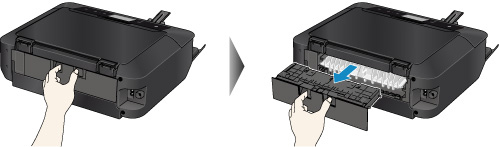
-
Separe la tapa de la unidad de transporte.
Levante la tapa de la unidad de transporte y luego extráigala.
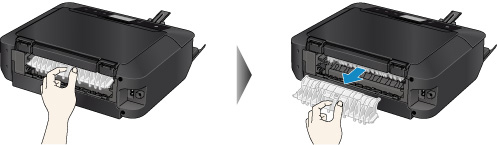
-
Tire del papel lentamente.

 Nota
Nota-
No toque los elementos del interior del equipo.
-
Si no puede extraer el papel, abra la bandeja de salida del papel.
-
-
Coloque la tapa de la unidad de transporte.
Inserte la tapa de la unidad de transporte en la parte trasera del equipo.
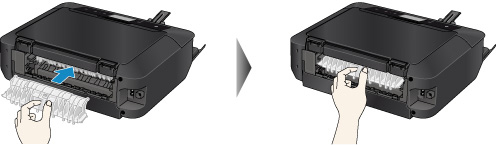
-
Coloque la cubierta trasera.
Inserte la cubierta trasera en la parte trasera del equipo.

Si no ha podido retirar el papel con el paso 3:
-
Separe tanto el cassette 1 como el cassette 2.
-
Tire del papel lentamente.

-
Si el papel sobresale del cassette, retírelo y vuelva a cargarlo después de alinear el borde de las hojas.
 Nota
Nota-
Al volver a cargar el papel en el equipo, asegúrese de que está utilizando un papel adecuado para imprimir y de que lo está cargando correctamente.
-
-
Coloque los cassettes en el equipo y puntee OK en la pantalla táctil.
Si no puede extraer el papel o se rompe dentro del equipo, o bien si el error de atasco de papel continúa tras retirar el papel, póngase en contacto con el centro de servicio.


